win7电脑音箱和耳机设备同时发声怎么办【图文】
更新日期:2023-08-20 19:40:18
来源:网友投稿
手机扫码继续观看

电脑在插上耳机后,一般扬声器都不会发出声音,但是最近有用户说win7电脑音箱和耳机同时发声,检查音响和耳机都是正常的。出现这样的情况该怎么处理呢?针对这个问题,现在跟随小编脚步一起看看win7电脑音箱和耳机设备同时发声的解决方法。
推荐:电脑系统下载
1、点击任务栏开始菜单,接着在开始菜单上点击“控制面板”;
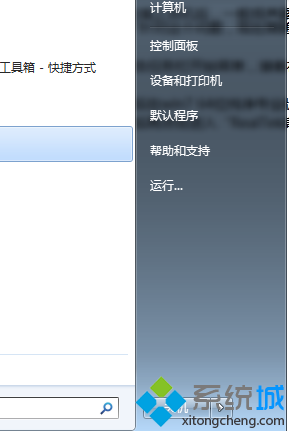
2、然后在控制面板上选择“大图标”为查看方式;
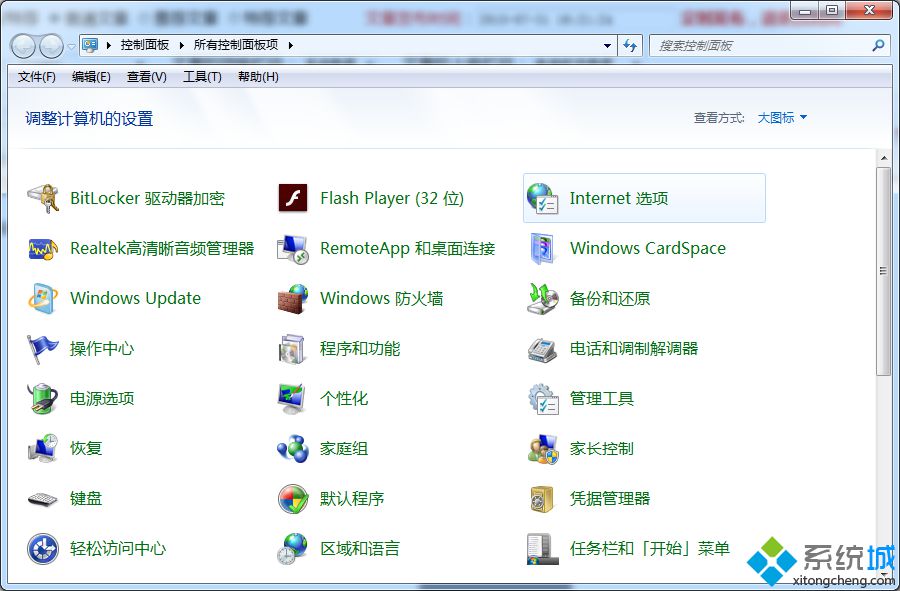
3、然后再点击进入“RealTek高清晰音频管理器”;
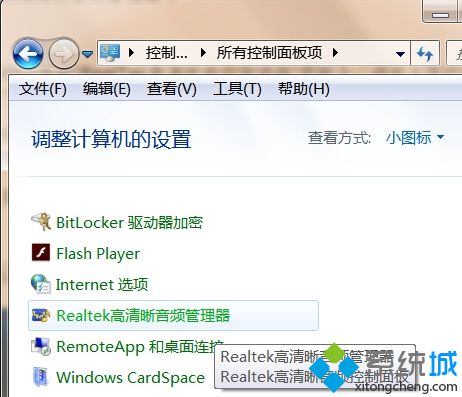
4、在win7系统“RealTek高清晰音频管理器”面板上,点击上面的“设备高级设置”;
5、接着再选择“在插入前面耳机设备时,使后面输出设备静音”,再点击“静音”,保存退出。
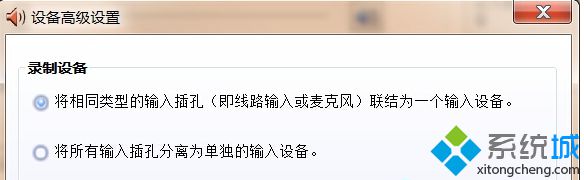
6、然后再点击进入win7系统图标,接着勾选“禁用前面面板设置时检测”,再点击确定按钮保存退出;
7、然后使用音箱和耳机,再关闭音箱,耳机就有声音。
当win7系统耳机和音箱同时发出声音时,就可以通过上面操作来修复系统问题。简单实用的一款方法,感兴趣的用户可以掌握。
相关推荐:
win7内置诊断工具解决电脑音箱没有声音的故障
win7 64位旗舰版系统如何切换双声卡
该文章是否有帮助到您?
常见问题
- monterey12.1正式版无法检测更新详情0次
- zui13更新计划详细介绍0次
- 优麒麟u盘安装详细教程0次
- 优麒麟和银河麒麟区别详细介绍0次
- monterey屏幕镜像使用教程0次
- monterey关闭sip教程0次
- 优麒麟操作系统详细评测0次
- monterey支持多设备互动吗详情0次
- 优麒麟中文设置教程0次
- monterey和bigsur区别详细介绍0次
系统下载排行
周
月
其他人正在下载
更多
安卓下载
更多
手机上观看
![]() 扫码手机上观看
扫码手机上观看
下一个:
U盘重装视频












